Более универсальное в плане сопровождаемости, так как не требует задания фиксированной высоты и хаков с position: absolute. Если вам требуется также поддерживать IE 10/11, то решение включающее их поддержку находится в секции «Flexbox для Internet Explorer 10/11».
Случай с контентом на всю оставшуюся высоту:
body {
min-height: 100vh;
margin: 0;
display: flex;
flex-direction: column;
}
.content {
/* Занять всё оставшееся пространство */
flex-grow: 1;
border: 1px dotted red;
}<header> header </header> <div> content </div> <footer> footer </footer>
Если надо чтобы был отступ от контента, но контент не занимал всю высоту, то используйте margin-top: auto для footer:
body {
min-height: 100vh;
margin: 0;
display: flex;
flex-direction: column;
}
.
content {
border: 1px dotted red;
}
footer {
/* Опустить в самый низ */
margin-top: auto;
}<header> header </header> <div> content </div> <footer> footer </footer>
Flexbox для Internet Explorer 10/11
Для того, чтобы описанные выше способы заработали в IE 10/11 нужно помнить о следующих багах браузеров:
min-heightне применяется к элементу сdisplay: flexиflex-direction: columnв IE 10-11. Используйтеheightгде это возможно.Chrome, Opera, and Safari не учитывают минимальный размер контента непосредственных детей контейнера c
flex-shrinkв0(вместо значения по умолчанию1) чтобы избежать нежелательного «сжатия».
Случай с контентом на всю оставшуюся высоту:
body {
height: 100vh;
margin: 0;
display: flex;
flex-direction: column;
}
header,
footer {
flex-shrink: 0;
}
. content {
/* Занять всё оставшееся пространство */
flex-grow: 1;
border: 1px dotted red;
}
content {
/* Занять всё оставшееся пространство */
flex-grow: 1;
border: 1px dotted red;
}<header> header </header> <div> content </div> <footer> footer </footer>
Если надо чтобы был отступ от контента:
body {
height: 100vh;
margin: 0;
display: flex;
flex-direction: column;
}
header,
footer {
flex-shrink: 0;
}
.content {
border: 1px dotted red;
}
footer {
/* Опустить в самый низ */
margin-top: auto;
}<header> header </header> <div> content </div> <footer> footer </footer>
Случай с контентом на всю оставшуюся высоту:
body {
height: 100vh;
margin: 0;
display: grid;
/* задаём высоту строк */
grid-template-rows: auto 1fr auto;
}
. content {
border: 1px dotted red;
}
content {
border: 1px dotted red;
}<header> header </header> <div> content </div> <footer> footer </footer>
Если надо чтобы был отступ от контента, но контент не занимал всю высоту, то используйте footer:
body {
min-height: 100vh;
margin: 0;
display: grid;
/* задаём высоту строк */
grid-template-rows: auto 1fr auto;
}
.content {
/* кладём элемент в начало ячейки по вертикали */
/* чтобы его высота была равна высоте контента */
align-self: start;
border: 1px dotted red;
}<header> header </header> <div> content </div> <footer> footer </footer>
CSS Grid Layout для Internet Explorer 10/11
В Internet Explorer 10/11 реализована устаревшая версия модуля CSS Grid Layout.
Самое главное, о чём нужно помнить, что в IE элементы не располагаются по умолчанию по свободным ячейкам по порядку, а просто кладутся друг на друга в самую первую ячейку. То есть в других браузерах значения по умолчанию grid-row : auto и grid-column: auto, тогда как в IE -ms-grid-row : 1 и -ms-column: 1, поэтому если номер строки или стоблца элемента не совпадают с 1, то придётся их прописывать по другому.
Оставльное — более тривиально. Часть свойств не поддерживаются (вроде grid-gap и т.д.), часть называются по другому или требуется другой синтаксис и могут иметь отличные умолчания.
Случай с контентом на всю оставшуюся высоту:
body {
height: 100vh;
margin: 0;
display: -ms-grid;
display: grid;
/* по умолчанию в IE размер ячеек равен содержимому, */
/* тогда как в других браузерах размер ячеек растягивается */
/* под свобоодное пространство grid-контейера */
-ms-grid-columns: 100%;
/* задаём высоту строк */
-ms-grid-rows: auto 1fr auto;
grid-template-rows: auto 1fr auto;
}
.
content {
/* явно прописываем номер строки, когда она не равна 1 */
-ms-grid-row: 2;
border: 1px dotted red;
}
footer {
/* явно прописываем номер строки, когда она не равна 1 */
-ms-grid-row: 3;
}<header> header </header> <div> content </div> <footer> footer </footer>
Если надо чтобы был отступ от контента, но контент не занимал всю высоту, то используйте align-self: start и -ms-grid-row-align: start для footer:
body {
height: 100vh;
margin: 0;
display: -ms-grid;
display: grid;
/* по умолчанию в IE размер ячеек равен содержимому, */
/* тогда как в других браузерах размер ячеек растягивается */
/* под свобоодное пространство grid-контейера */
-ms-grid-columns: 100%;
/* задаём высоту строк, разные имена свойств */
-ms-grid-rows: auto 1fr auto;
grid-template-rows: auto 1fr auto;
}
. content {
/* явно прописываем номер строки, когда она не равна 1 */
-ms-grid-row: 2;
/* кладём элемент в начало ячейки по вертикали */
/* чтобы его высота была равна высоте контента */
-ms-grid-row-align: start;
align-self: start;
border: 1px dotted red;
}
footer {
/* явно прописываем номер строки, когда она не равна 1 */
-ms-grid-row: 3;
}
.content {
-ms-grid-row: 2;
border: 1px dotted red;
}
footer {
-ms-grid-row: 3;
}
content {
/* явно прописываем номер строки, когда она не равна 1 */
-ms-grid-row: 2;
/* кладём элемент в начало ячейки по вертикали */
/* чтобы его высота была равна высоте контента */
-ms-grid-row-align: start;
align-self: start;
border: 1px dotted red;
}
footer {
/* явно прописываем номер строки, когда она не равна 1 */
-ms-grid-row: 3;
}
.content {
-ms-grid-row: 2;
border: 1px dotted red;
}
footer {
-ms-grid-row: 3;
}<header> header </header> <div> content </div> <footer> footer </footer>
— HTML — Дока
- Кратко
- Пример
- Как понять
- Как пишется
- Атрибуты
- Подсказки
- На практике
- Дока Дог советует
- Авторы:
- org/Person» itemprop=»author»> Алёна Батицкая
- Редакторы:
- Ольга Алексашенко
Обновлено
Кратко
Скопировано<footer> создаёт нижнюю часть страницы или блока — «подвал». Обычно здесь находятся контакты, ссылки на разделы сайта, копирайт.
Пример
СкопированоВ нашем блоке со статьёй будет небольшой футер с указанием автора и его контактами:
<article> <h2>Бигфут</h2> <p>Бигфут (от англ. Bigfoot, «большеногий») — название полумифического млекопитающего...</p> <footer> <p>Ольга Сасквоч</p> <p>Почта: <a href="mailto:[email protected]">[email protected]</a>.</p> </footer></article>Открыть демо в новой вкладке<article> <h2>Бигфут</h2> <p>Бигфут (от англ.Bigfoot, «большеногий») — название полумифического млекопитающего...</p> <footer> <p>Ольга Сасквоч</p> <p>Почта: <a href="mailto:[email protected]">[email protected]</a>.</p> </footer> </article>
Как понять
СкопированоКак правило, у сайта есть «шапка» и «подвал»: верхняя и нижняя части страницы. Обычно эти блоки выглядят одинаково на всех страницах. Эти разделы помогают пользователю сориентироваться и получить основную инфу о сайте.
В подвале мы чаще всего видим название компании, правовую информацию, ссылки на соцсети и другие контакты.
<footer> может быть не только у всего сайта целиком, но и у отдельного блока или секции.
Как пишется
СкопированоТег <footer> парный, должен всегда закрываться <.
Атрибуты
СкопированоПрименяются все глобальные атрибуты.
Подсказки
Скопировано💡 У <footer> блочные стили по умолчанию 🤓
💡 Нельзя вкладывать в <address>, <header> или другой <footer>.
💡 Контакты и информацию об авторе стоит поместить в контейнер <address>, а его добавить в <footer>.
На практике
СкопированоДока Дог советует
Скопировано🛠 У <footer> особо нет никаких хитростей. Это нижняя часть страницы: там располагаются разные эпилоги. Если это лендинг, там могут лежать иконки соцсетей и информация о компании. Важно выделить <footer>, чтобы поисковик понял, что находится в этом блоке.
Если вы нашли ошибку, отправьте нам пулреквест!
Во время отправки формы что-то пошло не так. Попробуйте ещё раз?
Предыдущий материал←
<header>ctrl + alt + ←
Следующий материал→
<main>ctrl + alt + →
Нижний колонтитул HTML: пошаговое руководство
Тег нижнего колонтитула HTML определяет нижний колонтитул для веб-страницы или раздела. Нижние колонтитулы обычно содержат контактную информацию, ссылки на важные страницы веб-сайта и автора веб-страницы.
Нижние колонтитулы обычно содержат контактную информацию, ссылки на важные страницы веб-сайта и автора веб-страницы.
При создании веб-страницы вы можете решить добавить нижний колонтитул. Например, предположим, что вы создаете сайт для местной кофейни. Вы можете добавить нижний колонтитул с названием, контактной информацией и часами работы кофейни.
Здесь на помощь приходит тег HTML . Тег используется для создания нижнего колонтитула в HTML. Теги часто содержат различные другие теги, которые поддерживают навигацию, идентифицируют автора страницы и многое другое.
В этом руководстве рассматриваются основы тега HTML и способы его использования в коде. К концу этого руководства вы станете экспертом в использовании
Макет HTML
В HTML существует множество тегов, которые используются для определения макета страницы и ее элементов. Эти теги помогают разработчикам упростить свои веб-страницы, поскольку они делают структуру веб-страницы более четкой.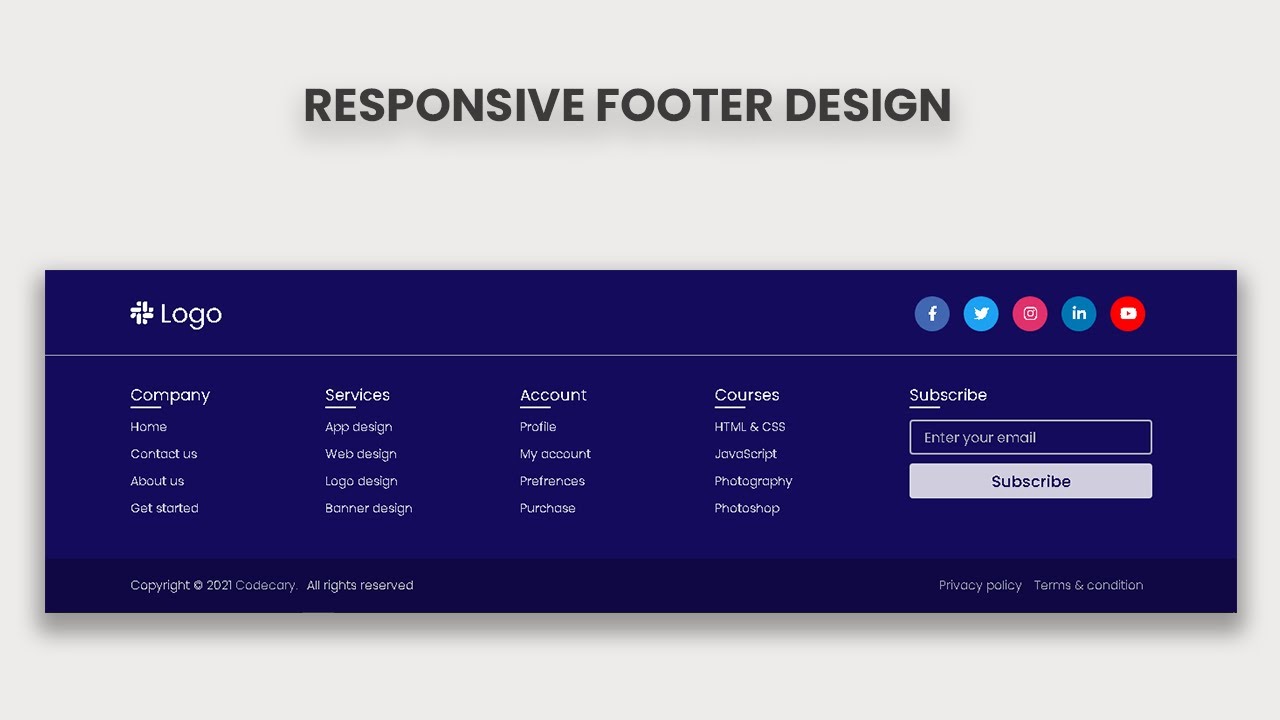
Внутри тега страницы есть несколько основных элементов, используемых для определения ее структуры. Вот они:
- HTML
- <навигация> . Этот тег определяет панель навигации.
- <статья>, <раздел> и другие теги . Они используются для определения основного тела страницы.
- <нижний колонтитул> . Этот тег определяет содержимое нижнего колонтитула страницы.
В этом руководстве мы сосредоточимся на HTML-элементе .
HTML-тег
Вы можете использовать HTML-тег
Например, если структура вашего Тег является сложным и содержит несколько тегов
Пример шаблона HTML
Предположим, мы создаем веб-страницу для местной кофейни под названием The Golden Roast. На этом сайте представлена информация о кофейне, история ее возникновения, контактная информация и схема проезда в магазин. Мы хотим, чтобы на странице был нижний колонтитул с заявлением об авторских правах.
Мы можем использовать следующий код для создания этого нижнего колонтитула:
<нижний колонтитул>Авторское право © 2020 Золотая жарка.
Когда мы запускаем наш код, в нижней части нашей веб-страницы появляется следующее:
Тег
Фиксированный нижний колонтитул HTML
Вы можете решить, что нижний колонтитул должен располагаться внизу веб-страницы. Это означает, что нижний колонтитул останется закрепленным в нижней части вашей веб-страницы в определенном месте.
Это отличается от традиционного нижнего колонтитула, который просто появляется везде, где он объявлен в файле HTML. Традиционные нижние колонтитулы обычно располагаются в самом низу страницы.
Традиционные нижние колонтитулы обычно располагаются в самом низу страницы.
Например, предположим, что мы хотим, чтобы наше заявление об авторских правах для веб-сайта нашей кофейни было прикреплено к нижней части веб-страницы. Мы хотим, чтобы оператор имел коричневый фон и белый текст. Мы можем использовать следующий код для выполнения этой задачи:
<тело>Добро пожаловать в The Golden Roast!
<стиль> нижний колонтитул { положение: фиксированное; ширина: 100%; слева: 0; внизу: 0; цвет фона: коричневый; белый цвет; выравнивание текста: по центру; } <нижний колонтитул>Авторское право © 2020 Золотая жарка.
Наш код возвращает:
Мы создали нижний колонтитул, который прикрепляется к нижней части нашей веб-страницы.
Давайте разберем наш код. Во-первых, мы объявили Тег , в котором хранится код тела нашей веб-страницы. Затем мы использовали тег


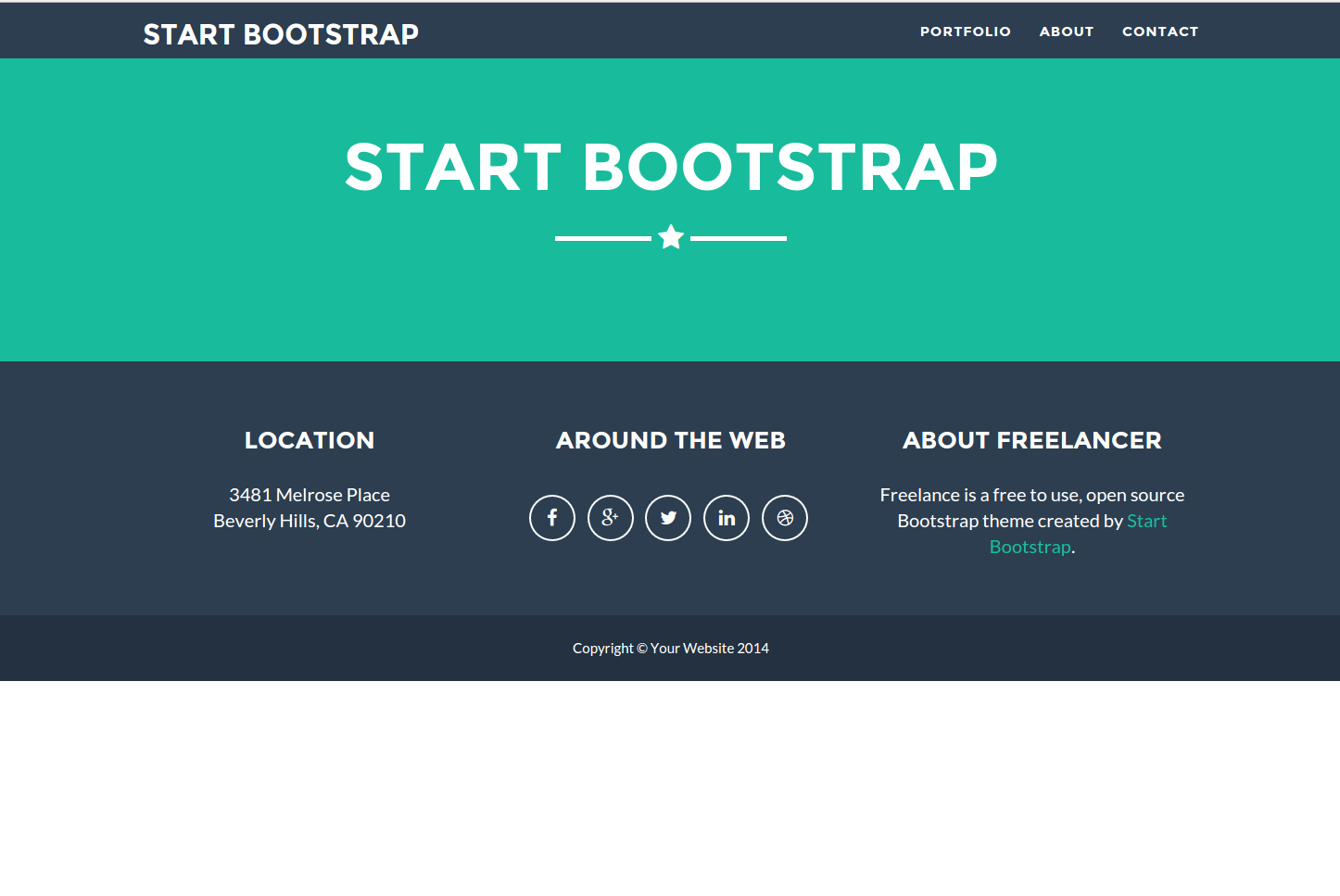 content {
/* Занять всё оставшееся пространство */
flex-grow: 1;
border: 1px dotted red;
}
content {
/* Занять всё оставшееся пространство */
flex-grow: 1;
border: 1px dotted red;
} content {
border: 1px dotted red;
}
content {
border: 1px dotted red;
}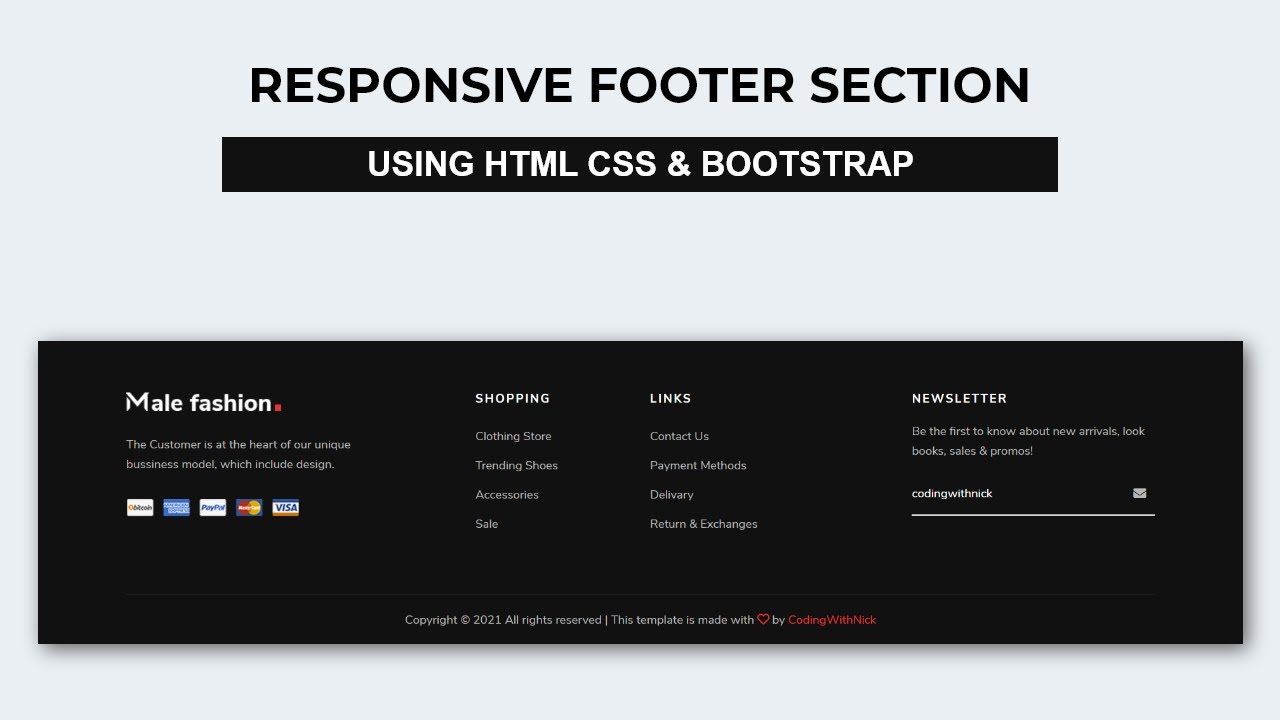
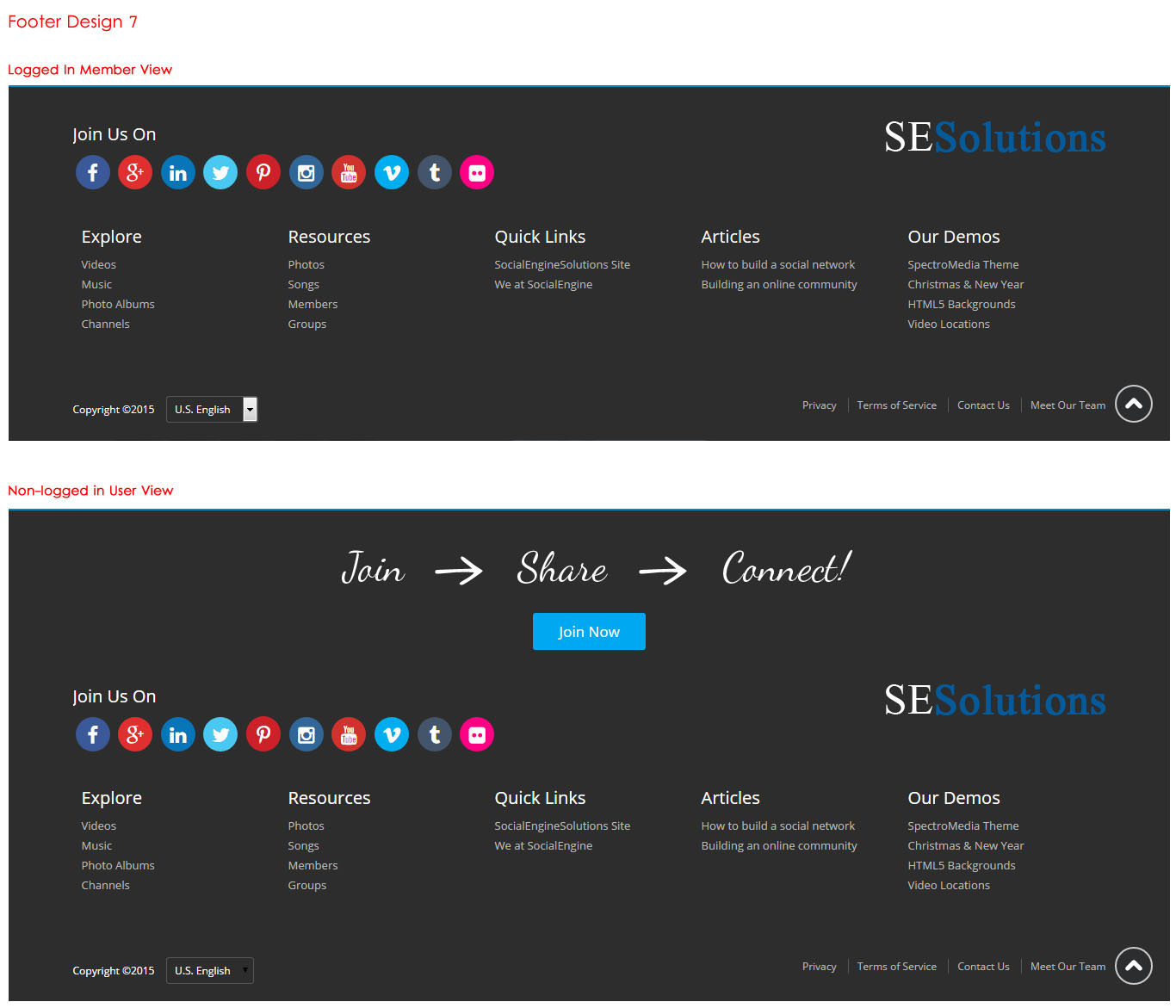 content {
/* явно прописываем номер строки, когда она не равна 1 */
-ms-grid-row: 2;
/* кладём элемент в начало ячейки по вертикали */
/* чтобы его высота была равна высоте контента */
-ms-grid-row-align: start;
align-self: start;
border: 1px dotted red;
}
footer {
/* явно прописываем номер строки, когда она не равна 1 */
-ms-grid-row: 3;
}
.content {
-ms-grid-row: 2;
border: 1px dotted red;
}
footer {
-ms-grid-row: 3;
}
content {
/* явно прописываем номер строки, когда она не равна 1 */
-ms-grid-row: 2;
/* кладём элемент в начало ячейки по вертикали */
/* чтобы его высота была равна высоте контента */
-ms-grid-row-align: start;
align-self: start;
border: 1px dotted red;
}
footer {
/* явно прописываем номер строки, когда она не равна 1 */
-ms-grid-row: 3;
}
.content {
-ms-grid-row: 2;
border: 1px dotted red;
}
footer {
-ms-grid-row: 3;
}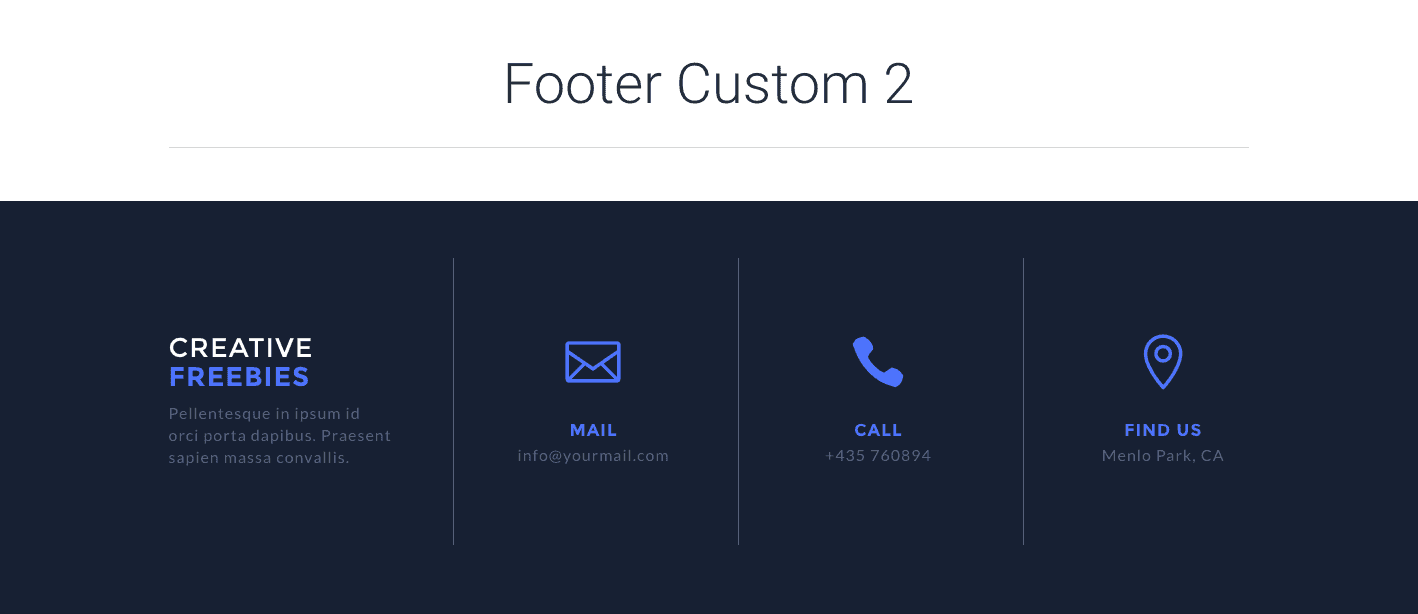 Bigfoot, «большеногий») — название полумифического млекопитающего...</p>
<footer>
<p>Ольга Сасквоч</p>
<p>Почта: <a href="mailto:
Bigfoot, «большеногий») — название полумифического млекопитающего...</p>
<footer>
<p>Ольга Сасквоч</p>
<p>Почта: <a href="mailto: